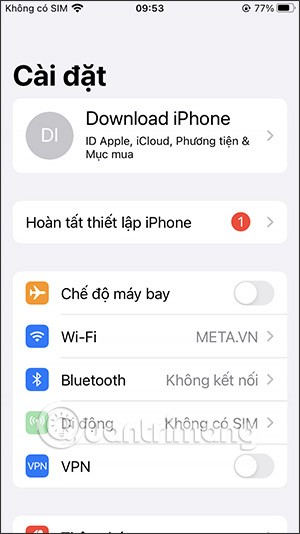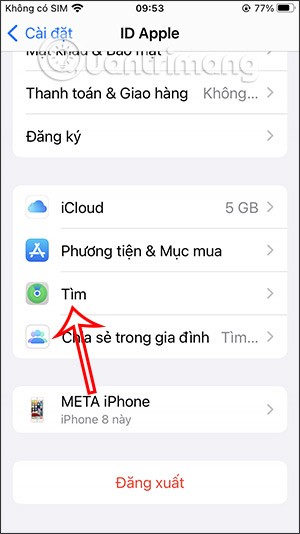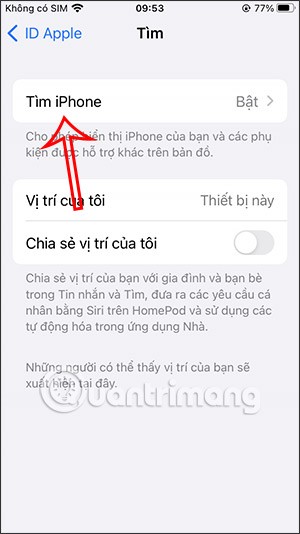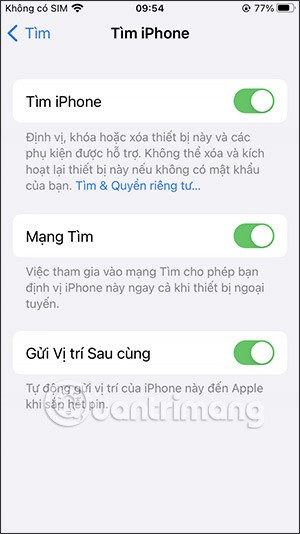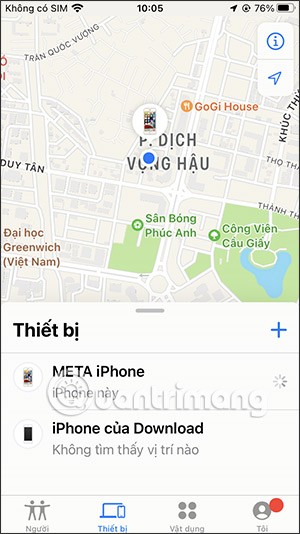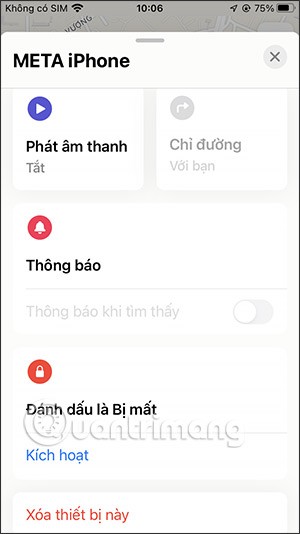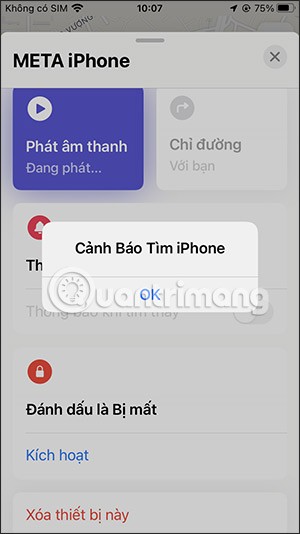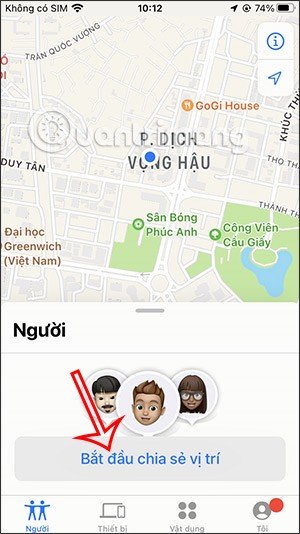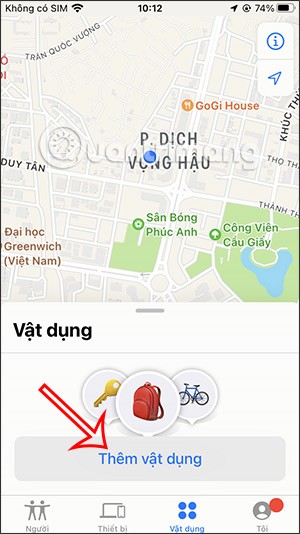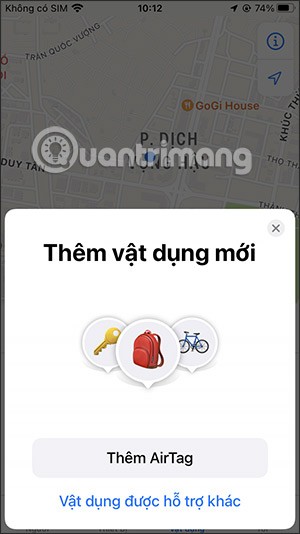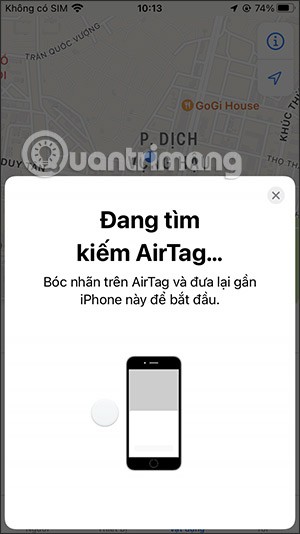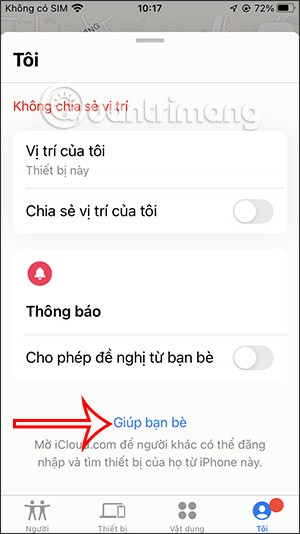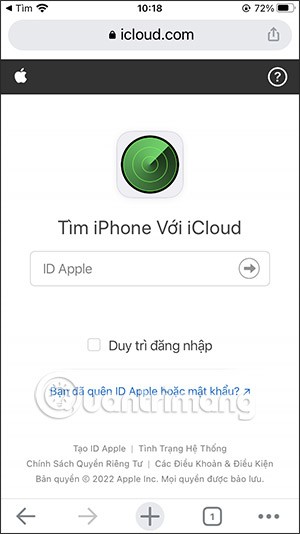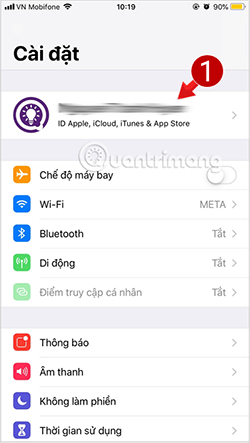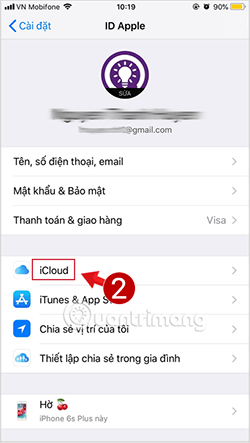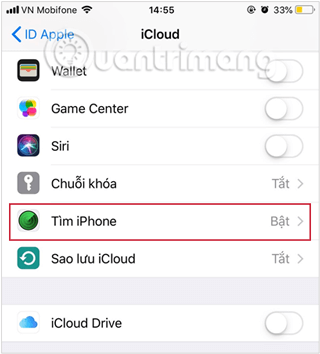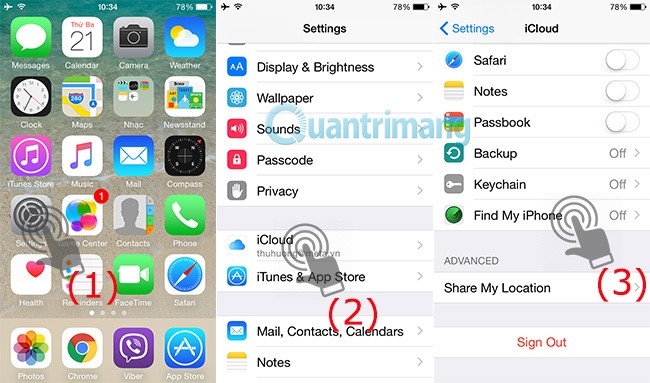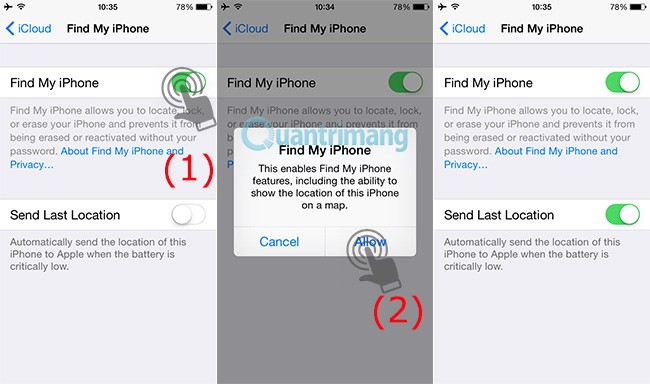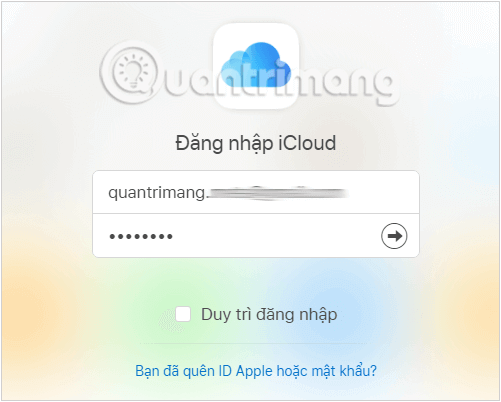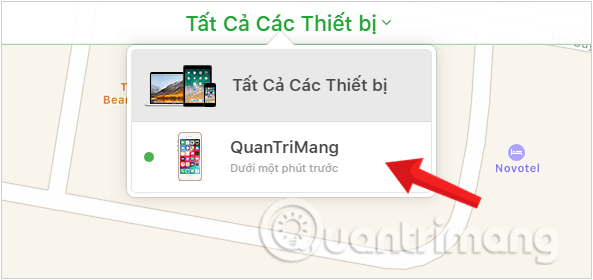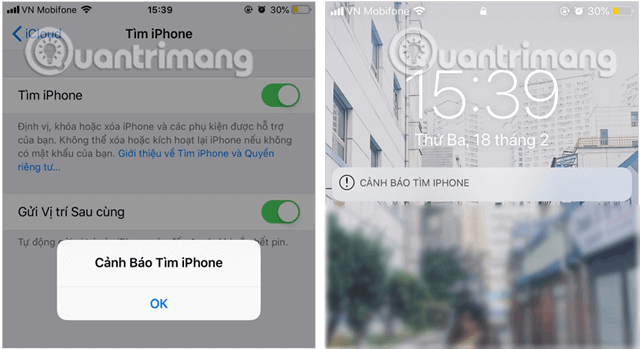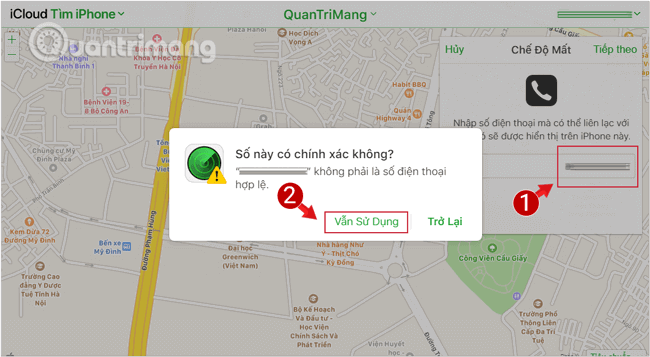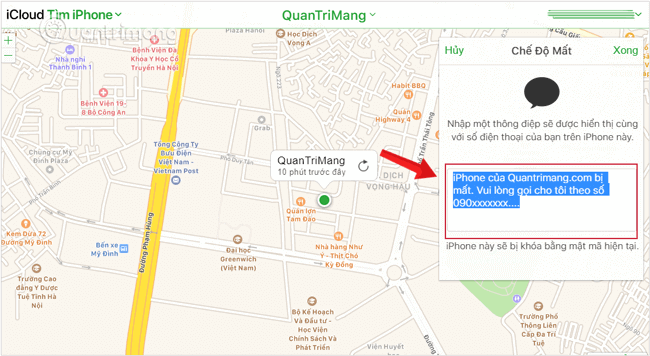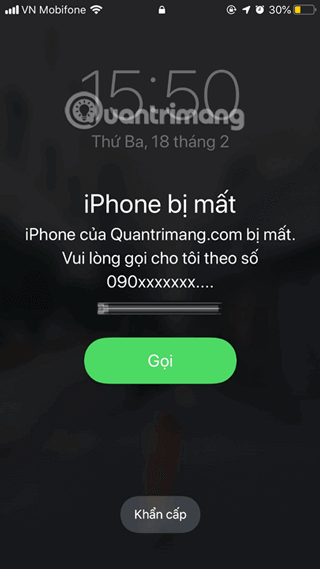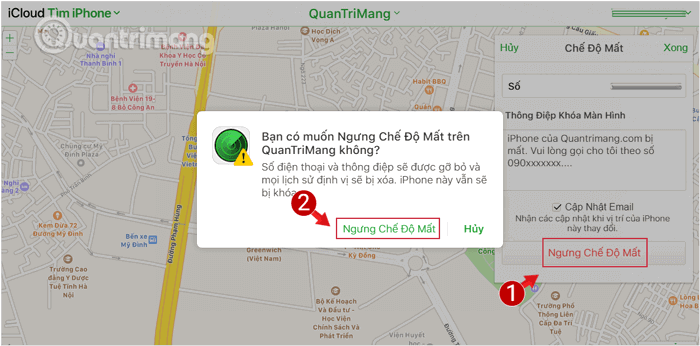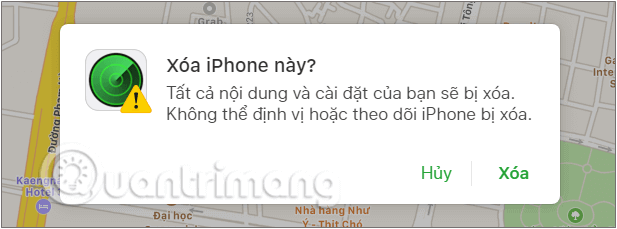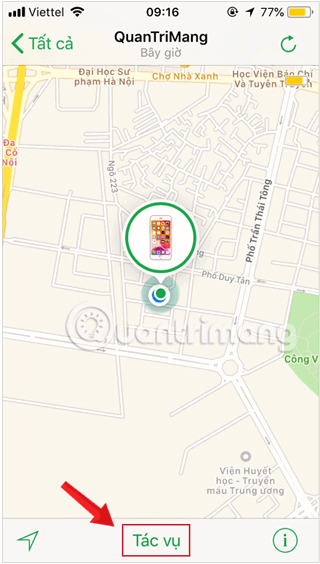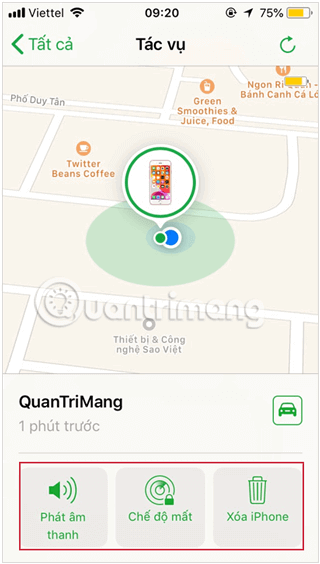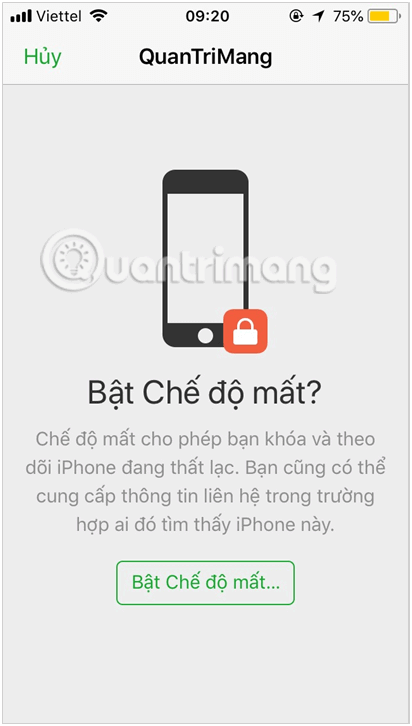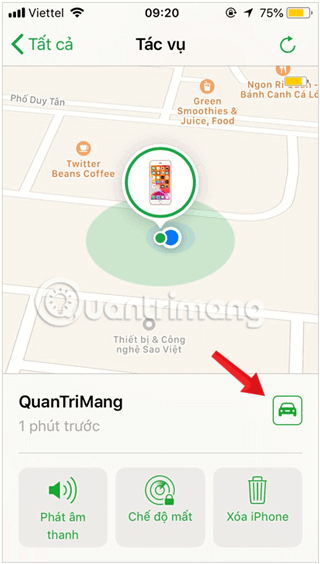วันหนึ่งคุณก็ตระหนักทันทีว่า iPhone หรือ iPad ที่คุณคุ้นเคยได้หายไป เราเผลอลืมโทรศัพท์ไว้ที่ไหนสักแห่ง หรือมีคนแอบดูเป็นเวลานาน... แล้วจะค้นหา iPhone ที่หายไปได้อย่างไร? บน iPhone, iPad มีคุณสมบัติค้นหา iPhone ของฉันซึ่งมีประโยชน์มากในกรณีนี้ นี่คือคู่มือเฉพาะในการค้นหา iPhone, iPad ที่สูญหายโดยใช้ค้นหา iPhone ของฉัน, ค้นหา iPad ของฉัน สำหรับคุณ
ค้นหา iPhone, iPad ที่สูญหายด้วย Find My iPhone
1. Find My iPhone คืออะไร?
ค้นหา iPhone หรือค้นหา iPhone ของฉัน เป็นคุณลักษณะที่ดีและมีประโยชน์มากของ Apple สำหรับผู้ใช้ ด้วยบัญชี iCloud คุณสามารถระบุตำแหน่งที่แน่นอนของอุปกรณ์ได้อย่างง่ายดาย และในเวลาเดียวกันก็สามารถเปิดใช้งานฟีเจอร์อื่นๆ เช่น การล็อกโทรศัพท์ การลบข้อมูล... เพื่อให้แน่ใจว่าข้อมูลส่วนตัว ข้อมูลที่ละเอียดอ่อน... จะไม่ตกไปอยู่ในมือของผู้ร้าย
2. เปิดใช้งาน Find My iPhone บน iPhone, iPad
เปิด Find My iPhone บน iOS 15 เวอร์ชันล่าสุด
โดยพื้นฐานแล้ว ฟีเจอร์ค้นหาของฉันใน iOS 15 จะเหมือนกับ iOS เวอร์ชันก่อนหน้า แต่จะมีการอัพเกรดเชื่อมต่อกับอุปกรณ์ Apple ได้มากขึ้นเพื่อให้เราสามารถค้นหา iPhone ได้รวดเร็วยิ่งขึ้นเพื่อหลีกเลี่ยงปัญหาการลืม iPhone
แม้ว่า iPhone จะมีแบตเตอรี่เหลืออยู่ 10% แต่ Find My ยังคงช่วยให้ผู้ใช้สามารถระบุตำแหน่งของ iPhone ได้ในกรณีที่ถูกขโมย สูญหาย อยู่ในโหมดประหยัดแบตเตอรี่ ปิดเครื่อง หรือแม้แต่รีเซ็ตเป็นค่าจากโรงงาน
เมื่อคุณใช้ AirTag หรือกับอุปกรณ์ Apple เช่น Mac, iPad, ... เมื่อคุณออกจากตำแหน่งของอุปกรณ์เหล่านี้ iPhone จะเตือนคุณว่าคุณลืมอุปกรณ์ดังกล่าวด้วยตัวเลือก Left behind วิธีนี้จะทำให้ผู้ใช้แน่ใจว่าจะไม่ลืม
ขั้นตอนที่ 1:
บนอินเทอร์เฟซ iPhone เราจะคลิกที่การตั้งค่า แล้ว คลิกที่ บัญชี iCloud ของเรา ต่อไปเราจะเปิดใช้งานคุณลักษณะค้นหา รวมทั้งตัวเลือกอื่น ๆ ในโหมดนี้ด้วย
ขั้นต่อไป คุณจะต้องเปิดใช้งานตำแหน่งที่ตั้งบนโทรศัพท์ของคุณเพื่อตั้งค่าฟีเจอร์นี้เพื่อใช้ค้นหา iPhone ของคุณเมื่อสูญหาย
ขั้นตอนที่ 2:
เปิดแอป Find My บน iPhone ของคุณแล้วแตะที่อุปกรณ์ เพื่อตรวจสอบอุปกรณ์ที่เชื่อมโยงกับบัญชี iCloud นี้
ขั้นตอนที่ 3:
ในอินเทอร์เฟซนี้ คุณจะเห็นตัวเลือกการตั้งค่ามากมาย ในส่วนบุคคล คุณสามารถแชร์ตำแหน่งของคุณกับผู้ติดต่อเฉพาะได้
ขั้นตอนที่ 4:
ใน ส่วน อุปกรณ์ เราสามารถเชื่อมต่อ iPhone กับอุปกรณ์อื่นๆ ได้หลายเครื่อง ผ่านทางบลูทูธ หรือด้วย AirTag โดยคุณต้องนำ iPhone เข้าไปใกล้กับ AirTag เพื่อเชื่อมต่อ ปฏิบัติตามคำแนะนำที่แสดงบนอินเทอร์เฟซเพื่อดำเนินการเชื่อมต่อต่อไป
เมื่อเชื่อมต่อแล้ว ให้คลิกบน iPhone ที่คุณต้องการเปิดใช้งานโหมดค้นหา และสามารถเปิดใช้งานคุณสมบัติแจ้งเตือนเมื่อถูกทิ้งไว้ข้างหลังได้
ขั้นตอนที่ 5:
แตะที่ฉัน และเลื่อนลงมาเพื่อดูตัวเลือกช่วยเพื่อน เพื่อค้นหา iPhone ของเพื่อนของคุณโดยใช้บัญชี iCloud.com ของพวกเขา
บน iOS 10.3 ขึ้นไป
ก่อนอื่นจากหน้าจอหลัก ให้แตะการตั้งค่า และแตะชื่อบัญชี Apple ID ของคุณที่ด้านบนและเลือกiCloud
ขั้นตอนต่อไป ในรายการ iCloud ให้เลื่อนลง ค้นหาและเปิดค้นหา iPhone ของฉัน
เปิด Find My iPhone บนอุปกรณ์ของคุณ
สำหรับ iOS 10.2 และต่ำกว่า:
หากต้องการเปิดใช้งาน คุณลักษณะค้นหา iPhone ของฉัน ให้ไปที่การตั้งค่า > iCloud > ค้นหา iPhone ของฉัน ดังแสดงด้านล่าง:
สลับโหมดจากปิด เป็นเปิด ลงชื่อเข้าใช้บัญชี Apple ของคุณเพื่อยืนยัน:
ในขณะนี้เราเปิดใช้งานบริการ Find My iPhone เรียบร้อยแล้ว
3. เข้าถึง Find My iPhone ผ่านทางเว็บ
หากต้องการค้นหา iPhone ที่สูญหาย ขั้นแรก ให้ไปที่ค้นหา iPhone ของฉันบน iCloud
ลงชื่อเข้าใช้บัญชี Apple ID ที่ใช้บนอุปกรณ์ที่คุณต้องการรีเซ็ต
ในอินเทอร์เฟซถัดไป แผนที่ที่แสดงอุปกรณ์ทั้งหมดที่เชื่อมโยงกับบัญชี Apple ID ของคุณจะปรากฏขึ้น คลิกที่อุปกรณ์ทั้งหมด และเลือกชื่อโทรศัพท์ที่คุณต้องการค้นหา
คลิกที่อุปกรณ์ทั้งหมดและเลือกชื่อโทรศัพท์ที่คุณต้องการรีเซ็ต
หลังจากเลือกอุปกรณ์แล้ว คุณจะเห็น 3 ตัวเลือกที่สามารถใช้กับ iPhone ที่สูญหายแสดงอยู่ที่มุมขวาบนของหน้าจอ ได้แก่:
เล่นเสียง โหมดสูญหาย ลบไอโฟน
เล่นโหมดเสียงบน Find My iPhone เมื่อคุณเลือกฟังก์ชันนี้ iPhone จะส่งเสียงอย่างต่อเนื่อง (จิ๊ม จิ๊ม จิ๊ม...) เพื่อแจ้งให้เจ้าของทราบว่าเครื่องอยู่ที่ไหน
เล่นโหมดเสียงบน Find My iPhone
โหมดสูญหายใน Find My iPhone เมื่อเลือกโหมดนี้ ระบบจะขอให้คุณป้อนเนื้อหาข้อความที่จะแสดงบนหน้าจอเมื่อเปิดใช้งานโหมด และหมายเลขโทรศัพท์ใหม่เพื่อให้ผู้ค้นหาสามารถติดต่อคุณได้
กรอกเบอร์โทรศัพท์ใหม่เพื่อให้ผู้ค้นหาโทรออก
เขียนข้อความ ซึ่งโดยทั่วไปจะเป็นข้อมูลส่วนตัว เพื่อให้ผู้พบสามารถติดต่อคุณได้
หน้าจอล็อคของ iPhone ที่สูญหายจะแสดงข้อมูลตรงตามที่คุณตั้งค่าไว้
ข้อความแสดงบนหน้าจอ iPhone ที่สูญหาย
เมื่อคุณพบ iPhone หรือ iPad ของคุณแล้ว คุณสามารถปิดฟังก์ชันล็อคและใช้งานได้ตามปกติ
ปิดโหมดสูญหายใน Find My iPhone
ลบโหมด iPhone ใน Find My iPhone นี่เป็นตัวเลือกสุดท้ายซึ่งใช้เมื่อคุณแน่ใจว่าจะไม่สามารถรับอุปกรณ์กลับคืนได้ เพื่อปกป้องข้อมูลของคุณและป้องกันไม่ให้ถูกใช้ประโยชน์โดยผู้ไม่ประสงค์ดีให้รีเซ็ตค่าเป็นค่าจากโรงงานหรือล้างข้อมูล iPhone ทั้งหมดด้วยตัวเลือก นี้
แจ้งเตือนยืนยันการดำเนินการลบ รีเซ็ต iPhone
4. เข้าถึง Find My iPhone บน iPhone และ iPad
คุณไม่เพียงสามารถติดตาม iPhone หรือ iPad ที่สูญหายบนเว็บได้เท่านั้น คุณยังสามารถใช้แอป Find My iPhone เพื่อค้นหาโทรศัพท์ของคุณได้อีกด้วย คุณสามารถใช้บนอุปกรณ์ iPhone, iPad เครื่องใดก็ได้เพื่อติดตามอุปกรณ์ที่เชื่อมโยงกับบัญชี iCloud ของคุณโดยทำตามขั้นตอนเหล่านี้:
ขั้นแรก เปิดแอป Find My iPhone จากอุปกรณ์ iPhone หรือ iPad ของคุณ หากนี่ไม่ใช่อุปกรณ์ของคุณ ให้แตะ ออกจาก ระบบ ที่มุมขวาบน จากนั้นลงชื่อเข้าใช้ด้วย iCloud ID ของคุณ
เมื่อเข้าสู่ระบบแล้ว คุณจะเห็นแผนที่ที่แสดงอุปกรณ์ทั้งหมดที่เชื่อมโยงกับบัญชี Apple ID ของคุณ ให้เลือก iPhone ที่สูญหายของคุณจากรายการนั้น
ลงชื่อเข้าใช้ Apple ID ของคุณและเลือก iPhone ที่สูญหายของคุณจากรายการที่แสดง
เมื่อดาวน์โหลดและค้นหาแล้ว คุณจะเห็นจุดขนาดใหญ่บนแผนที่ซึ่งระบุตำแหน่งโทรศัพท์ที่สูญหายของคุณ คุณสามารถซูมเข้าและออกจากตำแหน่งนี้ได้โดยการบีบนิ้วของคุณ
แตะการดำเนินการ ที่ด้านล่างเพื่อดูตัวเลือก ที่นี่คุณจะมี3 ตัวเลือกที่คล้ายกับเว็บ: เล่นเสียง, โหมดสูญหาย, ลบ iPhone เลือกโหมดที่เหมาะกับความต้องการของคุณ
แตะการดำเนินการที่ด้านล่างเพื่อดูตัวเลือกสำหรับ iPhone ที่สูญหายของคุณ
มีให้เลือกสามตัวเลือก: เล่นเสียง, โหมดสูญหาย, ลบ iPhone
หากต้องการค้นหาเส้นทางไปยังตำแหน่งที่กำหนดไว้บนแผนที่ ให้แตะไอคอนรถ แล้วคุณจะถูกส่งต่อไปยังแอปพลิเคชันแผนที่ แอปจะนำทางคุณไปยังตำแหน่งที่แน่นอนที่ Find My iPhone ค้นหา iPhone ที่สูญหายของคุณครั้งล่าสุด แม้ว่าแบตเตอรี่ของอุปกรณ์จะหมดก็ตาม
ค้นหาเส้นทางไปยังตำแหน่งของ iPhone ที่สูญหายของคุณบนแผนที่
หวังว่าด้วยขั้นตอนข้างต้น คุณจะสามารถค้นหา iPhone หรือ iPad ของคุณได้ด้วยตนเองในกรณีที่สูญหายโดยไม่ได้ตั้งใจ
ขอให้โชคดี!
ดูเพิ่มเติม: